路由器如何设置
品牌型号:华为P40,TP-WR842N,腾达AC11,小米AX3600
系统:EMUI11.0.0,win10 1909 64位企业版
软件版本:QQ浏览器11.0.7,360安全浏览器 V12.2
路由器如何设置呢?下面一起来了解如何设置无线路由器的教程。
有三款路由器的设置方法,分别如下:
TP路由器设置:
打开浏览器,输入路由器背后的ip地址,管理员密码,登录浏览器管理页

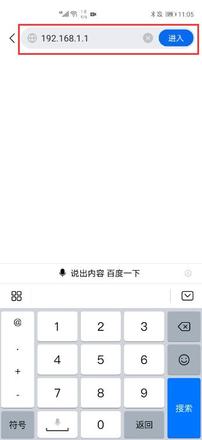
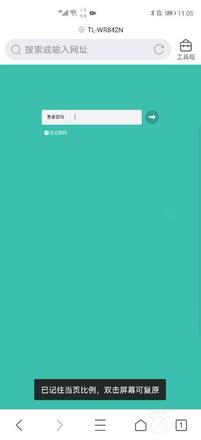
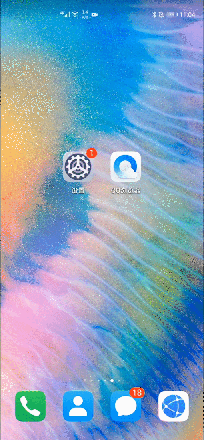
点击无线设置,选择无线名称,自行设置WiFi名称、密码,点击保存
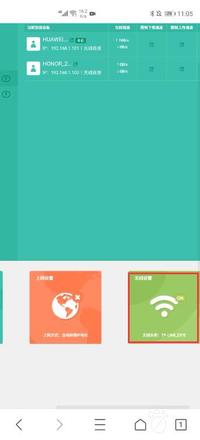
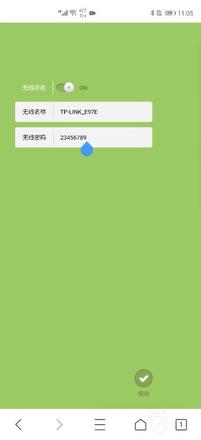
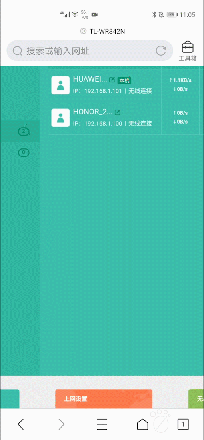
点击上网设置,选择上网方式,如果光猫已拨号,选择自动获得IP地址,如果光猫未拨号,选择宽带拨号上网,输入宽带账号、密码,最后点击保存即可
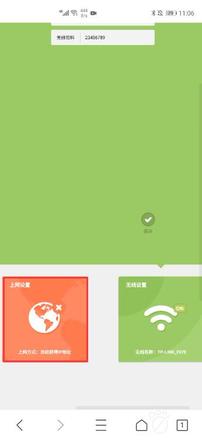
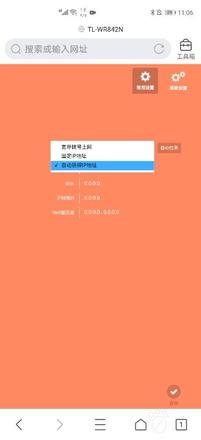
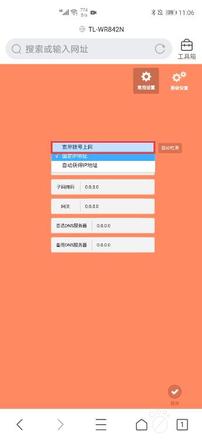
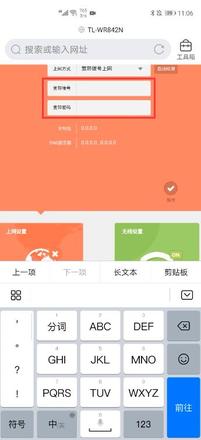
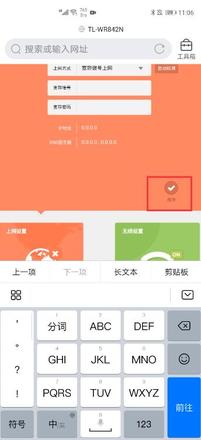
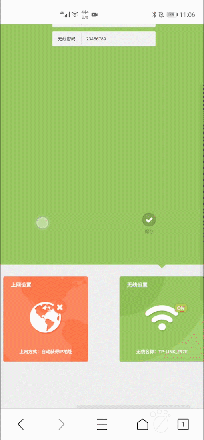
小米路由器设置:
首先打开浏览器,输入192.168.31.1进入页面,单击右下方的暂不需要,勾选加入用户体验改进计划,点击同意,继续

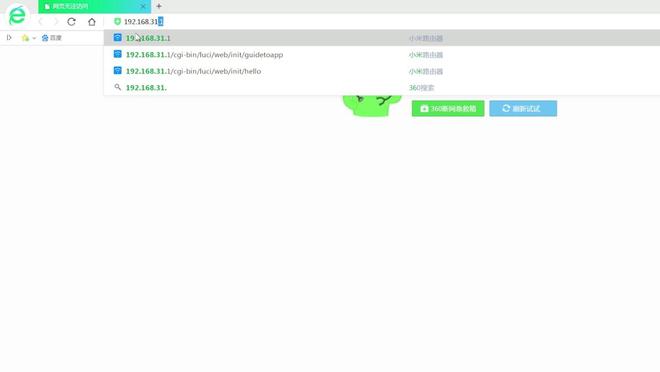


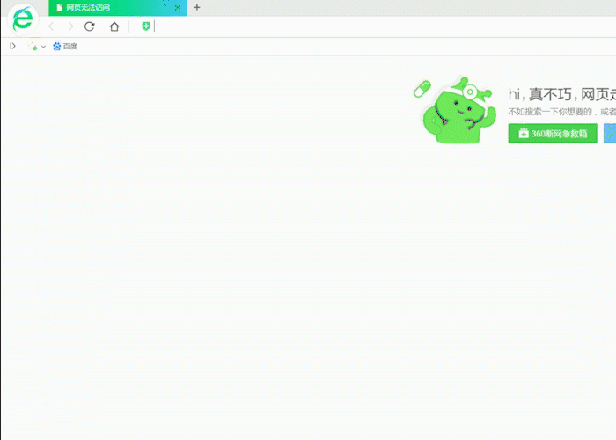
选择路由器工作模式(创建一个无线网络)进入,在该页面中,可设置路由器Wi-Fi名称和密码,点击下一步,设置wifi位置和管理密码,点击配置完成,稍等一会,待完成后,点击下一步,再下一步,小米路由器就设置好了
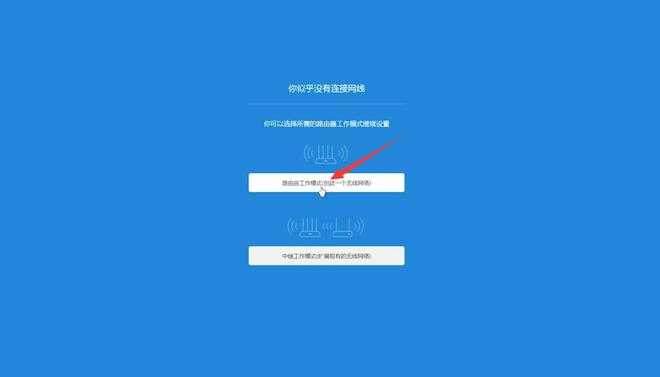
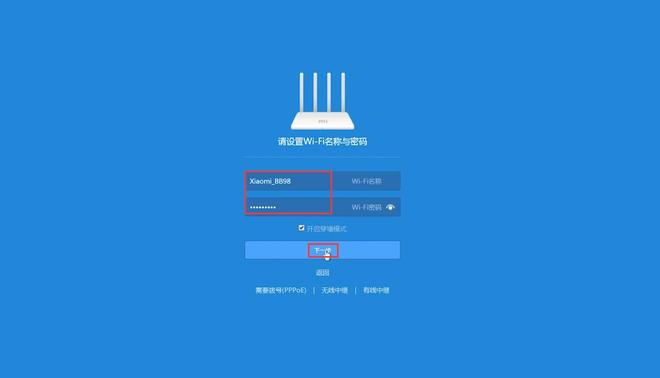
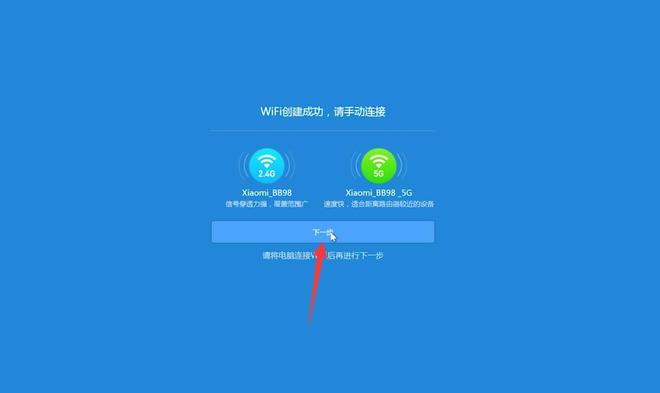
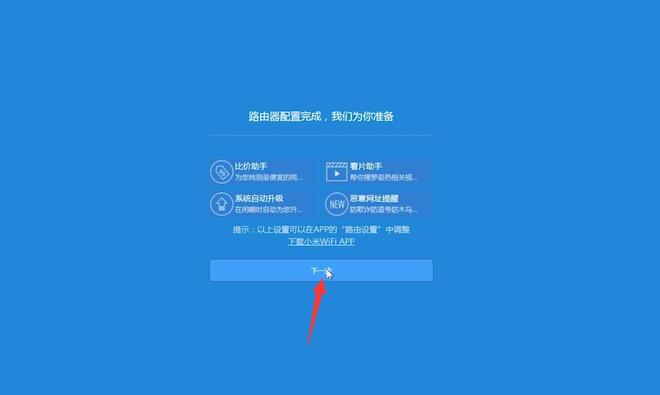
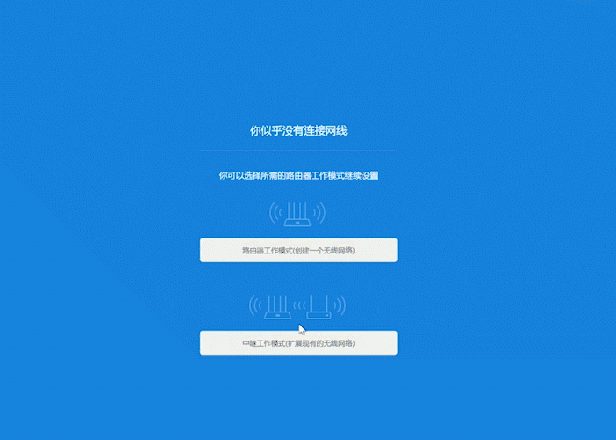
设置好后,可选择管理后台选项进入,在小米路由器后台页面,可以看到小米路由器的详细信息,切换到常用设置选项,可重新设置Wi-Fi名称密码,上网方式,安全选项,局域网设置等等
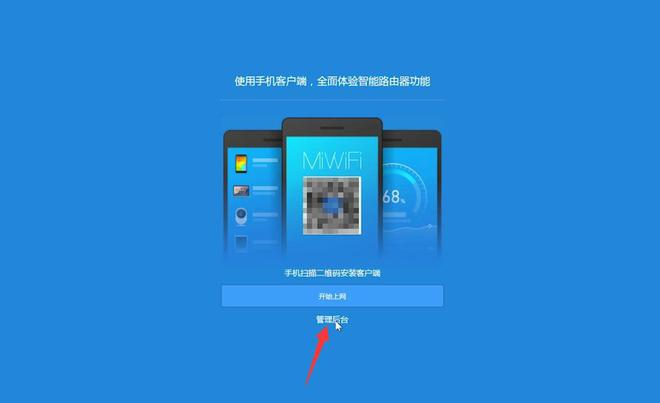
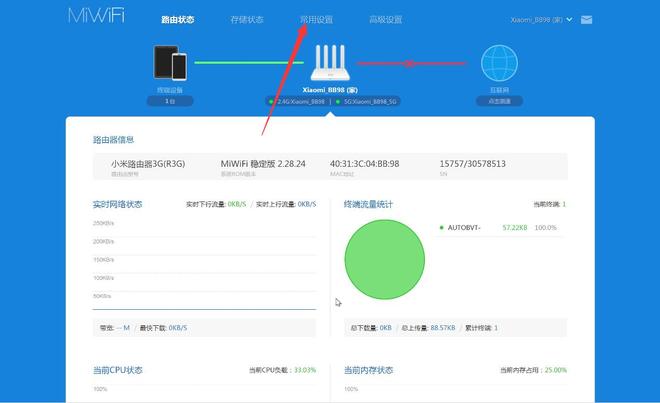
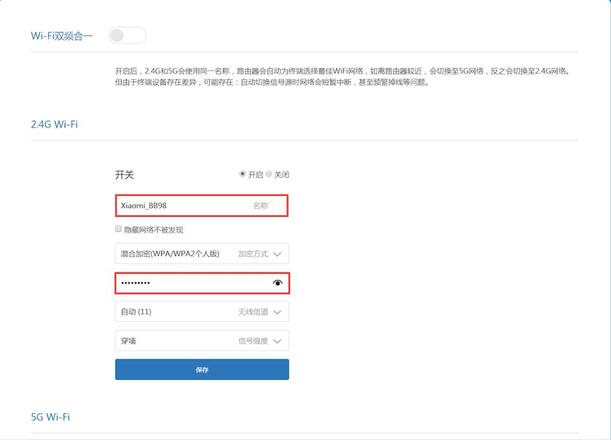
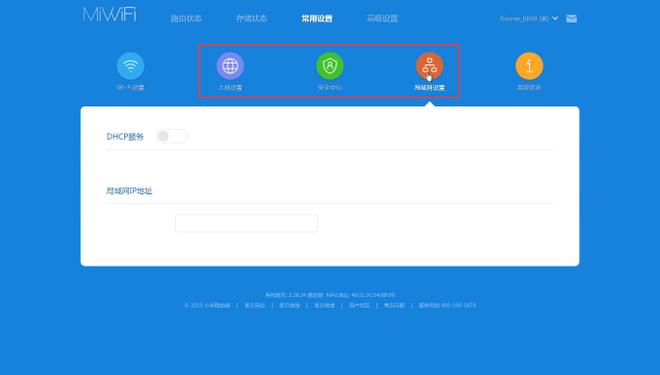
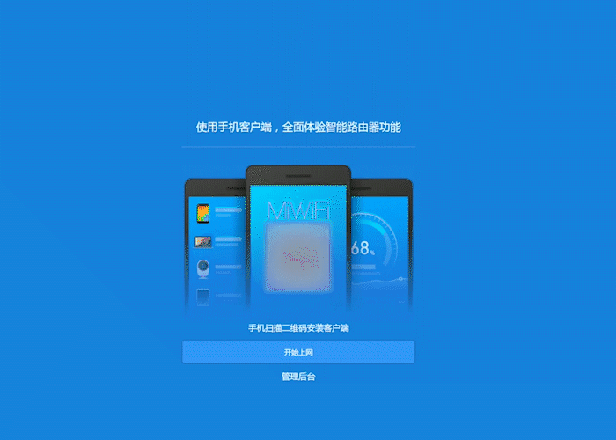
腾达路由器设置:
打开浏览器,在搜索栏中输入路由器ip地址,回车进入页面

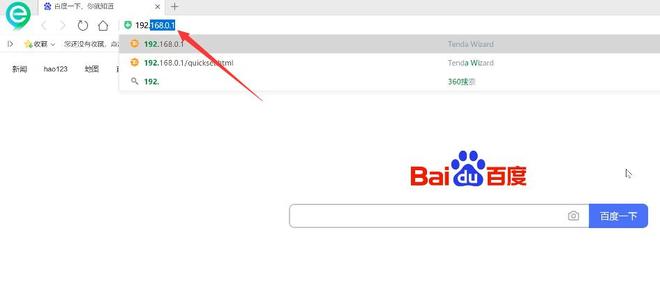
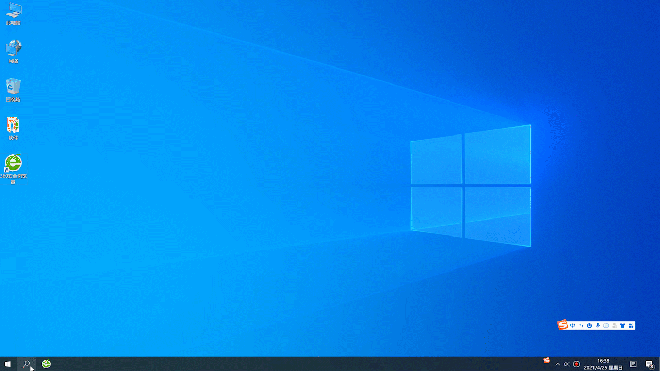
较多用户多为选择动态ip,点击动态IP
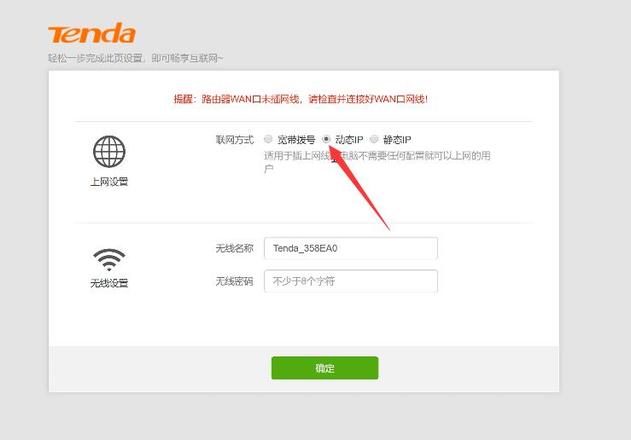
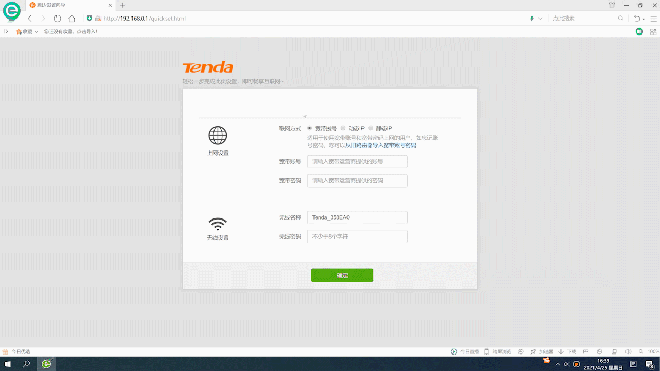
输入无线名称和无线密码,完成后点击确定即可
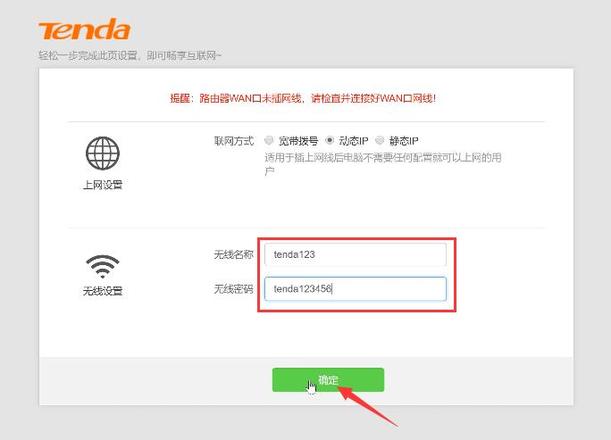
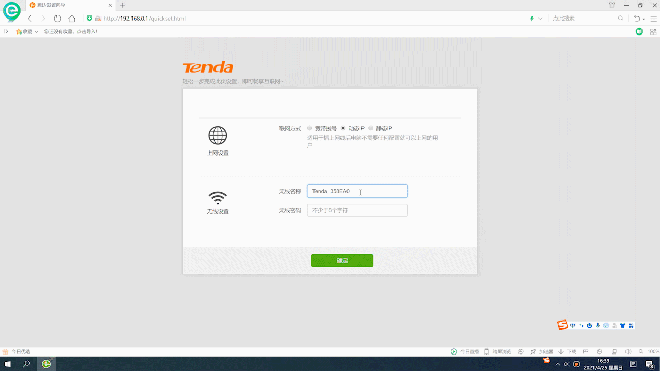
以上就是怎么用路由器的内容了,希望对各位有所帮助。
以上是 路由器如何设置 的全部内容, 来源链接: utcz.com/dzbk/608186.html







